Ao trabalhar com diversas planilhas no Microsoft Excel, o agrupamento pode ser uma ferramenta extremamente útil. Essa funcionalidade permite que você aplique modificações, como fórmulas ou formatação, simultaneamente em várias planilhas. Veja como realizar esse processo de forma eficiente.
Como Agrupar Planilhas no Microsoft Excel
O agrupamento de planilhas é particularmente vantajoso quando você possui uma pasta de trabalho do Excel com diversas planilhas que compartilham uma estrutura de dados semelhante, ainda que contenham informações distintas.
Para ilustrar, considere uma pasta de trabalho chamada “Dados Escolares” que inclui planilhas com informações sobre diferentes turmas de uma escola, como “Turma A”, “Turma B” e “Turma C”. Cada planilha contém a lista de alunos de cada turma.
Ao agrupar essas planilhas, qualquer ação que você executar em uma delas será replicada nas demais. Por exemplo, se você deseja inserir uma fórmula na coluna G (células G4 a G12) de cada planilha para verificar quais alunos nasceram entre 1998 e 1999, o agrupamento permite que você aplique essa fórmula em todas elas de uma vez.
Para agrupar planilhas, mantenha pressionada a tecla Ctrl e clique nas guias das planilhas que deseja agrupar, localizadas na parte inferior da janela do Excel.
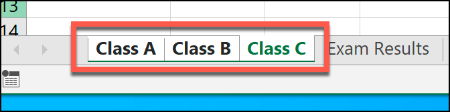
As planilhas agrupadas se destacam com um fundo branco, enquanto as não selecionadas permanecem com um fundo cinza.
No exemplo abaixo, a fórmula IF mencionada anteriormente foi inserida na planilha “Turma B”. Devido ao agrupamento, a mesma fórmula foi automaticamente aplicada nas células G4 a G12 das planilhas “Turma A” e “Turma C”.
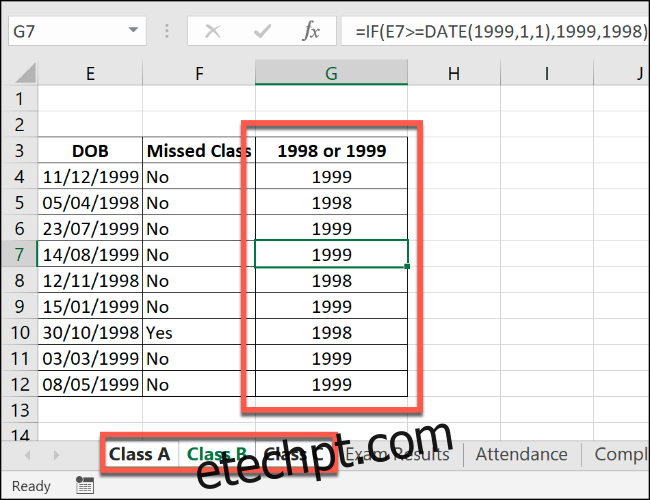
Além disso, se você realizar modificações adicionais em qualquer uma dessas células, como a inclusão de uma segunda fórmula na coluna H, essa alteração será aplicada simultaneamente a todas as planilhas agrupadas.
Agrupando Todas as Planilhas em um Arquivo do Excel
Embora o método de selecionar planilhas individuais com Ctrl seja útil, ele pode se tornar impraticável em pastas de trabalho com um grande número de planilhas.
Para agrupar todas as planilhas de forma mais rápida, clique com o botão direito em qualquer uma das guias de planilhas localizadas na parte inferior da janela do Excel.
Em seguida, clique na opção “Selecionar todas as planilhas” para agrupar todas as planilhas do seu arquivo.
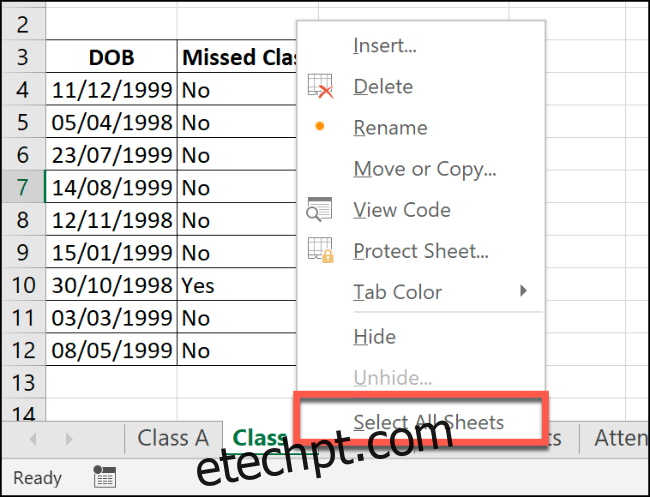
Desagrupando Planilhas no Microsoft Excel
Após concluir as edições necessárias em suas planilhas agrupadas, é possível desagrupá-las de duas maneiras.
A maneira mais rápida é clicar com o botão direito em uma guia de planilha selecionada na parte inferior da janela do Excel e escolher a opção “Desagrupar planilhas”.
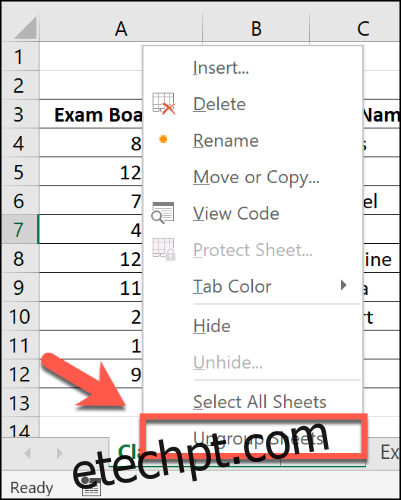
Você também pode desagrupar planilhas individualmente. Para isso, mantenha pressionada a tecla Ctrl e selecione as guias das planilhas que deseja remover do grupo. As planilhas desagrupadas voltarão a ter um fundo cinza.